DNS Prob Finshed NXDomain - kuidas Google Chrome'is viga parandada?

- 1092
- 325
- Salvatore Hirthe
Tavaline tõrge saitide avamisel Google Chrome'is - teade "ei pääse saidile juurde. Serveri IP -aadressi leidmine ebaõnnestus."Ja veakood on DNS_PROBE_FINED_NXDOMAIN.
See juhised üksikasjalikult selle kohta, mida DNS Prob FinShed NXDomain tähendab ja kuidas seda Google Chrome'i viga Windows 10, 8 parandada.1 ja Windows 7, aga ka muu OS.
- Mida see viga tähendab
- Kuidas parandada DNS PROOB valmis NXDomain
- Täiendavad lahendusmeetodid
- Videojuhised
Mida tähendab viga

Veakood ise muude tegurite puudumisel tähendab, et olete tegelenud eksisteeriva domeeniga, NXDomain on mitteageldatav domeen (eksisteeriv domeen). Kahjuks ei viita selle vea ilmumine alati sellele, et asi on just sel põhjusel.
Kuidas parandada DNS PROOB valmis NXDomain
Enne parandusmeetoditega jätkamist palun teil olla hoolikalt järgmise 4 punktiga:
- Kas saidi aadress on õigesti sisestatud? Väga lihtne meetod tõrke saamiseks dns_probe_fined_nxDomain - sisestage suvaline juhuslik aadress (kuid mõnede süsteemide puhul näete sel juhul teistsugust viga: err_name_not_resolved).
- Kui pole võimalik pääseda ainult ühele saidile ja erinevatest seadmetest (isegi mõne muu seadme vigadega), on põhjus kõige tõenäolisem saidil endas ja siin ei saa vaevalt midagi muuta: võite ainult seda eeldada Kõik on fikseeritud, kuid sait ei olnud suletud.
- Kui vea kohta teatatakse kõigist erinevates seadmetes olevates saitidest, siis võib -olla on probleem pakkuja poolel ja see lahendatakse aja jooksul. Proovige ka ruuteri taaskäivitada (lülitage võim välja ja lülitage uuesti sisse).
- Kui see on teie enda sait, mille olete äsja registreerunud või kui olete hostimise muutmisel NS -serverites muudatusi teinud, võtke arvesse seda, et muuta DNS -i serverites olevaid kirjeid ja selle aja jooksul (tavaliselt mitte rohkem kui paar tundi) saada saidi avamisel NXDomain- viga.
Kui kõik need üksused pole teie juhtumiga seotud ja DNS Prob -finshed NXDomain vea teatab paljusid saite või ainult ühes arvutis või sülearvutis.
DNS -serverite parameetrite muutmine arvutis, DNS -i vahemälu puhastamine ja DNS -i klienditeeninduse kontrollimine
Esiteks proovige muuta oma Interneti -ühenduse DNS -serverite parameetreid:
- Vajutage klaviatuuril Win+R klahve, sisestage NCPA.Cpl Ja klõpsake nuppu Enter.
- Avatakse teie võrguühenduste loend. Vajutage aktiivsel Interneti -ühendusel hiire paremat nuppu ja valige üksus "atribuudid".
- Valige loendis IP -versioon 4 (TCP/IPv4) ja klõpsake nuppu "Atribuudid".
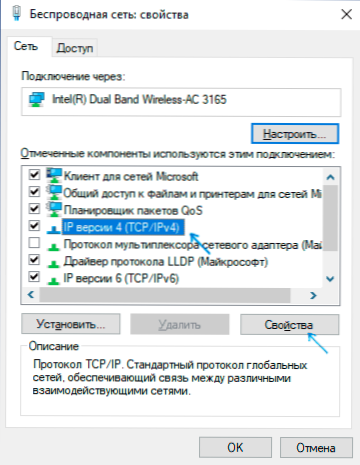
- Seadke aadressid "Kasutage järgmisi DNS -serveriid" ja märkige 8.8.8.8 ja 8.8.4.4 (ohutud DNS-serverid Google). Ja klõpsake seadete abil nuppu OK.
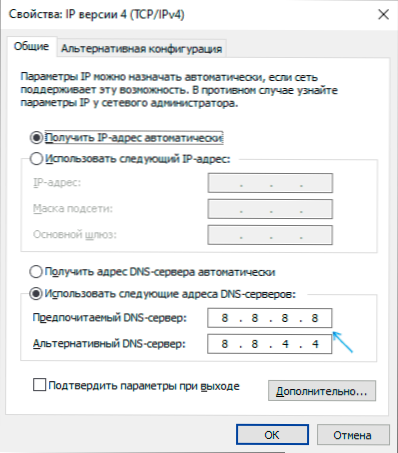
- Käivitage käsurida administraatori nimel, sisestage see sinna Ipconfig /flushdns Ja klõpsake nuppu Enter.
- Aadressireas Google Chrome sisestage Chrome: // Net-Internals/#DNS ja klõpsake nuppu "Kustuta hosti vahemälu".
Lisaks minge akendesse (Win+R, tutvustage teenuste nimekirja Teenused.MSC) ja kontrollige, kas teenus "DNS-CLIENT" on käivitatud ja käivitamise tüüp on installitud jaotisse "Automaatne". Kui see pole nii, siis üksikasjalikult teenuse lisamise kohta juhiste vastavasse jaotisse: Kuidas tõrke parandada.
Nende toimingute lõpus kontrollige, kas sait avaneb kohe või teatab uuesti määratud tõrke.
Winsocki lähtestamine ja TCP/IP protokoll
Olukorras, kus eelmine meetod ei aidanud, proovige järgmist: Käivitage käsurida administraatori nimel ja sisestage järgmised 3 meeskonda, vajutades iga pärast iga:
Ipconfig /vabastamine ipconfig /renew netsh winsocki lähtestamine
Kui pärast neid kolme käsku ning Google Chrome'i taaskäivitamist ja taaskäivitamist pole viga kadunud, kasutage järgmist käsku:
Netsh int IP lähtestamine
Pärast seda sulgege käsurida ja taaskäivitage oma arvuti või sülearvuti ja kontrollige ainult siis, kas DNS Prob Finoshitud NXDomain viga oli fikseeritud.
Täiendavad meetodid vea parandamiseks
Kui pakutud meetodid pole toiminud, proovige ka järgmisi samme:
- Kui teie arvutisse on installitud Windows 10, lähtestage võrgu parameetrid sisseehitatud -inisüsteemidega.
- Ühendage lahti kõik VPN-i, puhverserverit (kuidas keelata puhverserver), Chrome'i anonüümsete laiendused ja proovige keelata ka kolmandate osapoolte viirused ja kui teil on ka tulemüür. Kontrollige ka, kas ilmneb tõrge, kui keelate Windowsi tulemüüri ajutiselt.
- Proovige alla laadida ADWCleaner (spetsiaalne tööriist pahatahtlike programmide kustutamiseks) ametlikult veebisaidilt https: // ru.MalwareBytes.Com/ adwcleaner/ (kui te pole arvutist sama tõrkega avanud, saate selle telefoni alla laadida ja seejärel kaabli juurde probleem arvutisse üle kanda), seejärel määrake programmi parameetrid parameetrid vastavalt Alloleval pildil ja seejärel teostage arvuti skaneerimine, puhastamine ja taaskäivitamine.
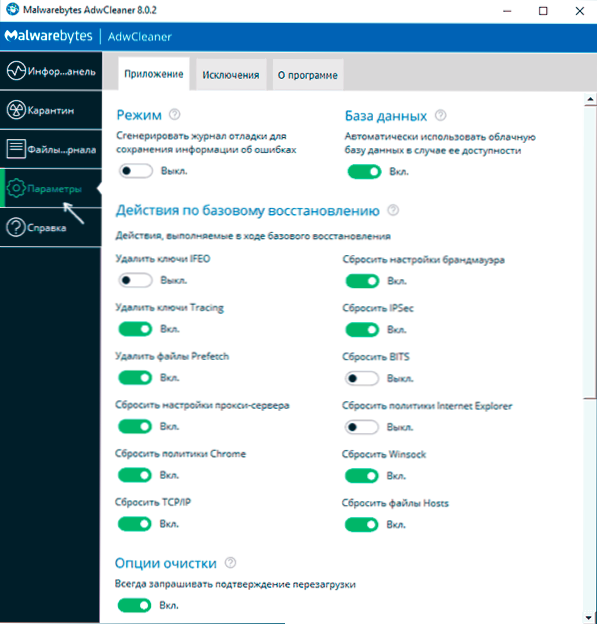
- Kui arvutis on taastamispunkte, proovige neid kasutada kuupäeva konfiguratsiooni taastamiseks, kuni probleem ilmub. Loe lisaks: Windows 10 taastamispunktid (sobib OS -i varasemate versioonide jaoks).
- Seadme dispetšeris (saate selle avada, vajutades Win+R klahve ja sisestades DevMGMT.MSC) Proovige kustutada Interneti -ühenduse jaoks kasutatud võrguadapteri ja valige seejärel menüüs "Action" - "Uuendage seadme konfiguratsiooni", oodake adapteri uuesti installimist ja vaadake, kas tõrge parandatud, kui tõrge oli parandatud.
- Kontrollige, kas DNS-serveri ruuter on näidatud Wi-Fi ruuteri Interneti-ühenduse seadetes. Kui see on täpsustatud, proovige see keelata (lülitage DNS -serveri aadressi automaatne kättesaamine sisse).
Video juhised DNS -sondi lahenduse jaoks valmis NXDomain Chrome'is
Loodan, et üks viis aitas teil parandada. Kui ei, siis palun veelkord pöörata tähelepanu punktidele artikli algusest peale, mis näitab, et probleem ei pruugi olla teie poolelt.
- « Android Noxplayer emulaator (NOX App Player) - parimad kasutaja ülevaated
- Kuidas lubada Interneti -juurdepääsu või kohalikku võrku Windows 10, 8.1 ja Windows 7 »

